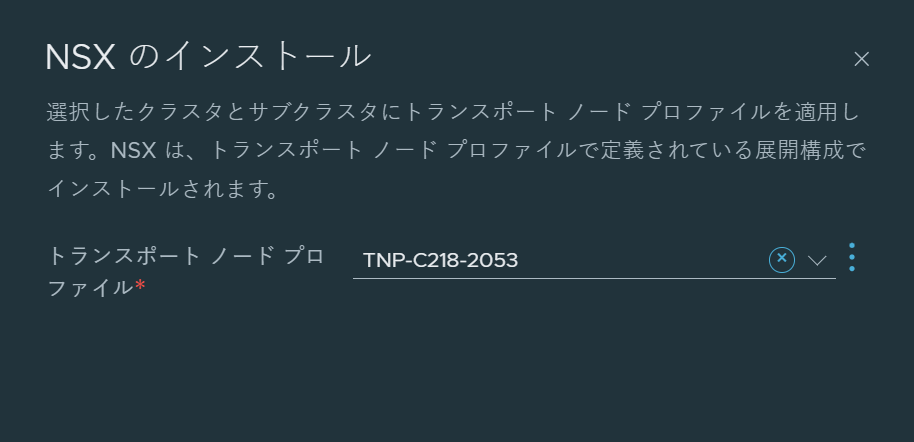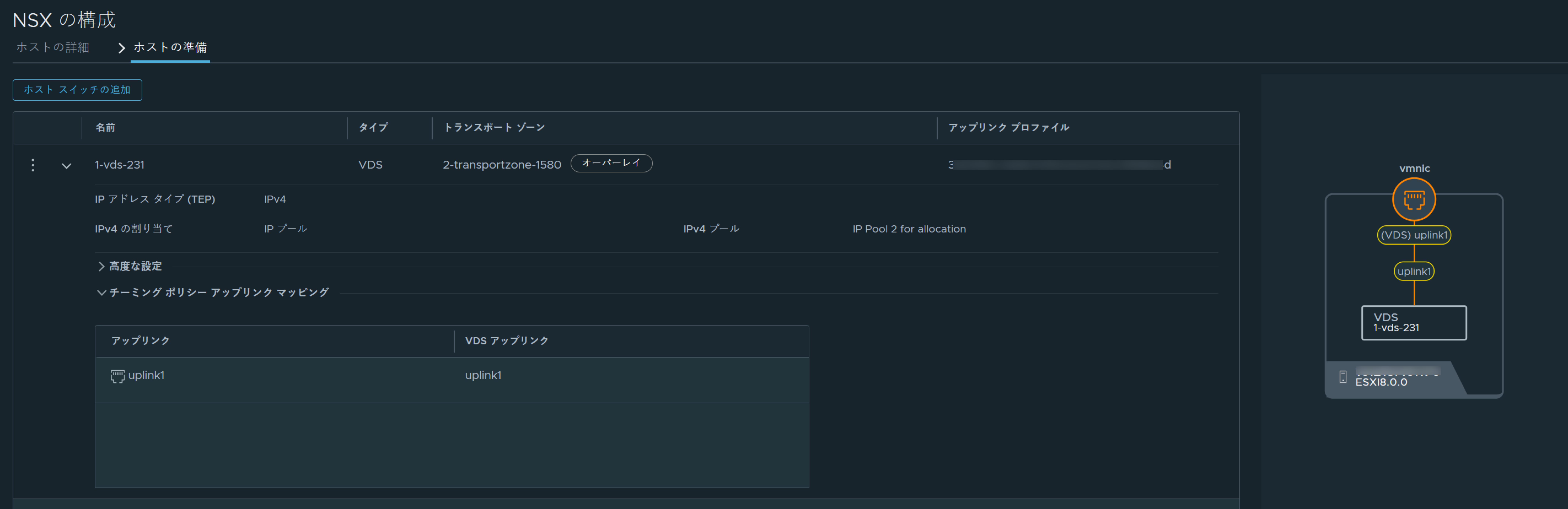ESXi ホストのクラスタが VMware vCenter に登録されている場合は、VMware vCenter クラスタにトランスポート ノード プロファイルを適用して、クラスタのすべてのホストを NSX トランスポート ノードとして準備するか、各ホストを個別に準備できます。
注: (ロックダウン モードのホスト)
vSphere ロックダウン モードの例外リストに期限切れのユーザー アカウントが含まれている場合、
vSphere に
NSX をインストールできません。ホストが vLCM 対応クラスタの一部である場合、lldp-vim-user、nsx-user、mux-user、da-user などの複数のユーザーが自動的に作成され、NSX VIBS のインストール時に ESXi ホストの例外ユーザー リストに追加されます。インストールを開始する前に、期限切れのユーザー アカウントをすべて削除してください。ロックダウン モードでアクセス権限を持つアカウントの詳細については、『
vSphere セキュリティ ガイド』で「
ロックダウン モードでのアクセス権を持つアカウントの指定」を参照してください。ESXi ホスト上のこれらの NSX ユーザー アカウントの詳細については、ナレッジベースの記事
https://ikb.vmware.com/s/article/87795 を参照してください。
前提条件
-
トランスポート ノードとして構成するすべてのホストが、VMware vCenter でパワーオンされていることを確認します。
-
すべてのホストが、正しいアップリンクを持つ VMware vCenter 内の VDS のメンバーであることを確認します。
- システム要件を満たしていることを確認します。システム要件を参照してください。
- vCenter Server がコンピュート マネージャとして NSX Manager に追加されていることを確認します。
- NSX Manager クラスタが稼動中で安定していることを確認します。
- ユーザー インターフェイス: に移動します。
- CLI:管理者として NSX Manager ノードのいずれかに SSH 接続し、get cluster status を実行します。
- NSX Manager クラスタのすべてのノードで、リバース プロキシ サービスが稼動中になっている必要があります。
確認するには、get service http を実行します。サービスが停止している場合は、各 NSX Manager ノードで restart service http を実行して、サービスを再起動します。サービスが停止している場合は、VMware サポートにお問い合わせください。
- カスタム ポートまたはデフォルト以外のポートに VMware vCenter を展開場合は、次のルールを NSX Manager に適用します。
- ホストの準備を開始する前に、IPv4 ルールを NSX Manager に手動で適用する必要があります。
iptables -A INPUT -p tcp -m tcp --dport <CUSTOM_PORT> --tcp-flags FIN,SYN,RST,ACK SYN -j ACCEPTiptables -A OUTPUT -p tcp -m tcp --dport <CUSTOM_PORT> --tcp-flags FIN,SYN,RST,ACK SYN -j ACCEPT
- ホストの準備を開始する前に、IPv6 テーブル ルールを NSX Manager に手動で適用する必要があります。
ip6tables -A OUTPUT -o eth0 -p tcp -m tcp --dport <CUSTOM_PORT> --tcp-flags FIN,SYN,RST,ACK SYN -j ACCEPTip6tables -A INPUT -p tcp -m tcp --dport <CUSTOM_PORT> --tcp-flags FIN,SYN,RST,ACK SYN -j ACCEPT
- ホストの準備を開始する前に、IPv4 ルールを NSX Manager に手動で適用する必要があります。
- トランスポート ノード プロファイルが構成されていることを確認します。トランスポート ノード プロファイルの追加 を参照してください。
手順
次のタスク
論理スイッチを作成して、論理ポートを割り当てます。『NSX 管理ガイド』の「高度なスイッチング」セクションを参照してください。